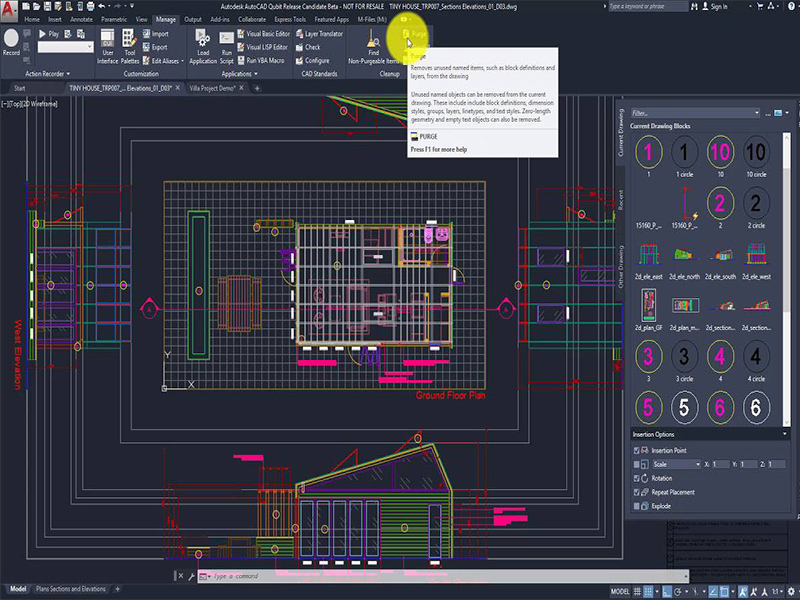Đọc file .dwg là các phần mềm giúp bạn đọc được các sản phẩm có định dạng đuôi .dwg. Đuôi này là file được xuất bản bằng autoCAD hay CorelDRAW. Dưới đây là những phần mềm có thể đọc được file .dwg nhé.
Phần mềm hỗ trợ đọc file .dwg
Xem thêm: Lệnh Zoom trong CAD
- DoubleCAD XT: Ưu điểm: Miễn phí, khả năng đọc các File DWG và thiết kế 3D khá tốt. Đặc biệt DoubleCAD XT còn tích hợp chức năng chỉnh sửa cơ bản.
- DraftSight: Ưu điểm: Miễn phí, Chỉnh sửa và đọc file DWG dễ dàng.
- Free DWG Wiewer: Đọc định dạng DWG, ICG, xem bản vẽ DWF. Tuy nhiên nếu muốn sử dụng Free DWG Wiewer lâu bạn phải trả phí sau 30 lần dùng thử.
- AutoCAD: Phần mềm chuyên dụng trong thiết kế kiến trúc xây dựng, thiết kế các chi tiết cơ khí và được sử dụng nhiều nhất hiện nay. Bởi vậy AutoCAD có khả năng đọc, chỉnh sửa file DWG dễ dàng.
- DWG TrueView: Đọc các file định dạng DWG, DXF. Ngoài ra, DWG TrueView cho phép mở nhiều file DWG cùng lúc.
Hướng dẫn đọc file .dwg bằng DoubleCAD XT
Xem thêm: Lệnh đối xứng trong cad
Bước 1: Tải phần mềm về máy tính. Bạn có thể tải phiên bản mới nhất của DoubleCAD XT để sử dụng
Bước 2: Cài đặt phần mềm: Bạn chỉ cần nhấn Next và thực hiện theo các bước hướng dẫn là được.
Bước 3: Khởi động chương trình lên
Vào File chọn Open

Bước 4: Hộp thoại mới hiện ra bạn tìm tới file cần mở rồi chọn Open để xem file DWG.
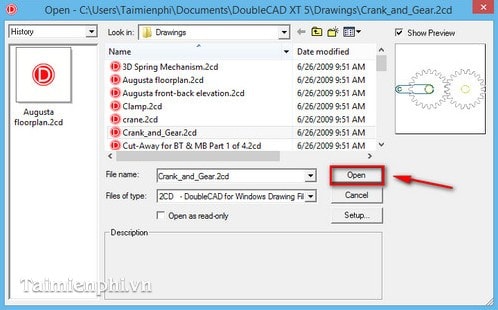
Phần mềm mở file .dwg
DWGSee DWG Viewer cung cấp giải pháp toàn điện để xem, đo và in file bản vẽ AutoCAD, chương trình này được thiết kế như một trình xem DWG đơn giản nhưng chuyên nghiệp.
Định dạng file hỗ trợ: AutoCAD R9-2019 DWG/DXF/DWF.
In: Xem trước khi in, in cửa sổ bị cắt, tùy biến cài đặt bút. In hàng loạt: Bản vẽ với nhiều bố cục và tập tin.
Trợ giúp kỹ thuật
Đo chiều dài, góc, bán kính và diện tích bằng Smart Snap, người dùng dễ dàng chọn điểm cuối, điểm giữa và điểm giao nhau cho các thực thể.
Công cụ phác thảo tiện ích
DWGSee DWG Viewer làm nổi bật sự khác biệt khi so sánh file, ví dụ như di chuyển, thêm và chỉnh sửa đối tượng. Tìm kiếm bản vẽ theo giá trị thuộc tính, vị trí thư mục hoặc ổ đĩa, sau đó mở nó bằng DWGSee hoặc AutoCAD.
Công cụ hợp tác
Chú thích bản vẽ bằng chữ, vẽ tự do, hình ellip…, không thay đổi file DWG nhưng lưu nó dưới dạng file mở rộng, overlay như .mrk. Các file .mrk khác có thể áp dụng lên cùng bản vẽ.
Công cụ xuất bản file
Chuyển đổi và xuất bản DWG sang PDF, JPG, PNG, tính năng này đặc biệt hữu ích khi tạo chú thích trong bản vẽ, ngoài ra, bạn có thể sao chép một phần bản vẽ sang MS Word, PowerPoint… để minh họa bằng đồ họa trực quan – bản sao được lưu dưới dạng vector và giữ nguyên độ sắc nét.
Yêu cầu hệ thống sử dụng DWGSee DWG Viewer
Hệ điều hành: Tương thích Windows XP, Win7, Win8, Win10
RAM: 1024 MB trở lên, 27MB để chạy chương trình, tải file bản vẽ sẽ sử dụng nhiều RAM hơn tùy thuộc vào kích thước tập tin.
Ổ cứng: 40MB không gian ổ cứng trống để cài đặt.

Phần mềm đọc file dwg trên điện thoại Android và iPhone
Bước 1:
Bạn vào ứng dụng CH Play và App Store
Click vào mục tìm kiếm và nhập từ khóa autoCAD rồi nhấn vào biểu tượng chiếc kính lúp để tìm kiếm. Một loạt ứng dụng hiện lên.
Bước 2:
Bạn click chọn ứng dụng AutoCAD sau đó nhấn vào cài đặt (Install) để tải và cài đặt ứng dụng vào điện thoại của bạn.
Bước 3:
Sau khi ứng dụng cài đặt xong, bạn click Mở (Open) để mở ứng dụng.
Bước 4:
Truy cập vào file bản vẽ dạng DWG để mở bản vẽ lên.
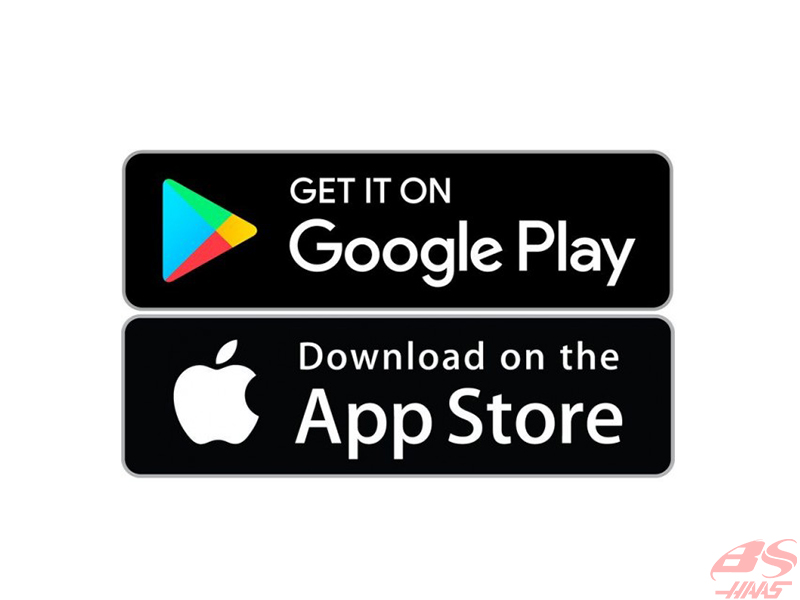
Phần mềm đọc file dwg nhẹ
Như chúng ta đã biết, DWG và DXF là những định dạng ảnh dùng trong chương trình đồ họa AutoCad
Thế nhưng nếu bạn muốn xem chúng trên một máy tính khác không cài đặt AutoCad hay công việc đòi hỏi bạn phải chuyển chúng sang những định dạng phổ biến khác thì phải làm sao?
Any DWG to Image Converter sẽ giúp bạn giải quyết vấn đề này rất dễ dàng
Dùng độc lập, không cần kết hợp với AutoCad.
Chuyển đổi *.dwg, *.dxf sang những định dạng phổ biến : *.tif (*.tiff), *.jpg (*.jpeg), *.bmp, *.gif, *.png, *.tga, *.pcx, *.wmf, *.emf.
Hỗ trợ mọi phiên bản DWG/DXF.
Rất dễ dàng sử dụng, từ giao diện chương trình, bạn tìm đến vị trí file DWG/DXF cần chuyển đổi, nhấn Add a file để chọn một file, Add a folder nếu muốn chọn nhiều file. Tiếp theo, chọn định dạng muốn chuyển đổi và thư mục lưu rồi nhấn Convert now để chuyển đổi.
Website: https://phukiencoppha.com.vn